இந்த கட்டுரை நிறுவும் பல்வேறு முறைகளைக் காண்பிக்கும் போ உங்கள் ராஸ்பெர்ரி பை அமைப்பில்.
Go on Raspberry Pi ஐ நிறுவவும்
நிறுவ இரண்டு வெவ்வேறு வழிகள் உள்ளன போ ராஸ்பெர்ரி பை அமைப்பில் நிரலாக்க மொழி:
முறை 1: Raspberry Pi Repository இலிருந்து Go ஐ நிறுவவும்
நீங்கள் எளிதாக நிறுவலாம் போ பின்வரும் கட்டளையைப் பயன்படுத்தி அதன் அதிகாரப்பூர்வ களஞ்சியத்திலிருந்து Raspberry Pi இல்:
$ சூடோ பொருத்தமான நிறுவு கோலாங் -ஒய்
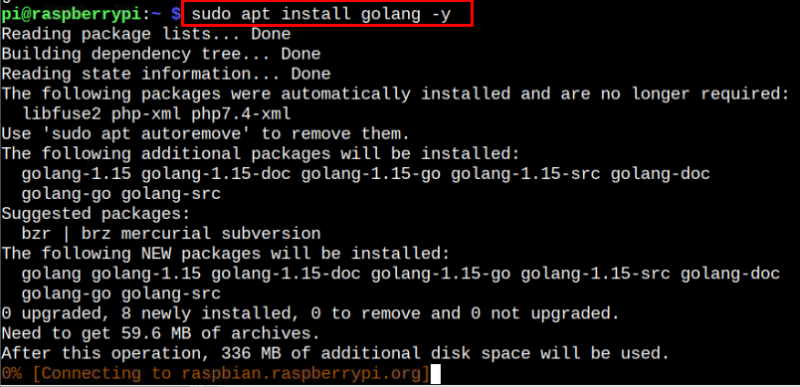
இருப்பினும், இந்த முறையின் மூலம், நீங்கள் சமீபத்திய பதிப்பை நிறுவ முடியாது போ உங்கள் ராஸ்பெர்ரி பை அமைப்பில். உறுதி செய்ய போ இந்த முறையைப் பயன்படுத்தி நிறுவப்பட்ட பதிப்பு, பின்வரும் கட்டளையைப் பயன்படுத்தவும்:
$ செல் பதிப்பு

Raspberry Pi இலிருந்து Go ஐ அகற்று
நீங்கள் அகற்றலாம் போ பின்வரும் டெர்மினல் கட்டளை மூலம் உங்கள் ராஸ்பெர்ரி பை அமைப்பிலிருந்து எளிதாக:
$ சூடோ apt நீக்க கோலாங் -ஒய்
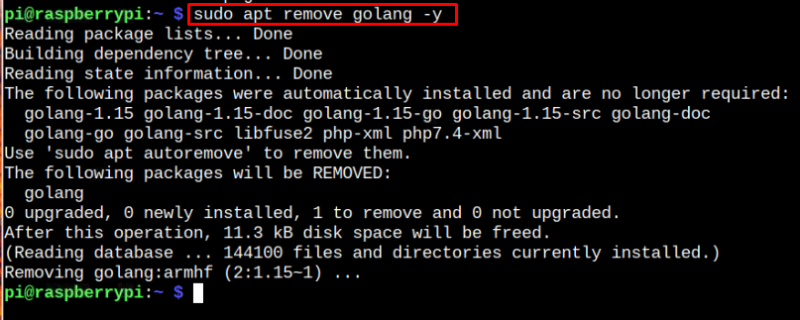
முறை 2: tar.gz கோப்பிலிருந்து Go ஐ நிறுவவும்
இதன் சமீபத்திய பதிப்பை நிறுவ விரும்பினால், போ உங்கள் ராஸ்பெர்ரி பை அமைப்பில் உள்ள மொழி, நீங்கள் பின்வரும் படிகளைப் பயன்படுத்தலாம்:
படி 1: சமீபத்திய Go tar.gz கோப்பைப் பதிவிறக்கவும்
Go on Raspberry Pi இன் சமீபத்திய பதிப்பைப் பதிவிறக்க, அதை நோக்கிச் செல்லவும் இணையதளம் உங்கள் Raspberry Pi பதிப்பின் படி சமீபத்திய tar.gz கோப்பைப் பதிவிறக்கவும்.
நான் 32-Bit Raspberry Pi OS ஐப் பயன்படுத்துவதால், கட்டளை இப்படி இருக்கும்:
$ wget https: // go.dev / dl / go1.19.2.linux-armv6l.tar.gz 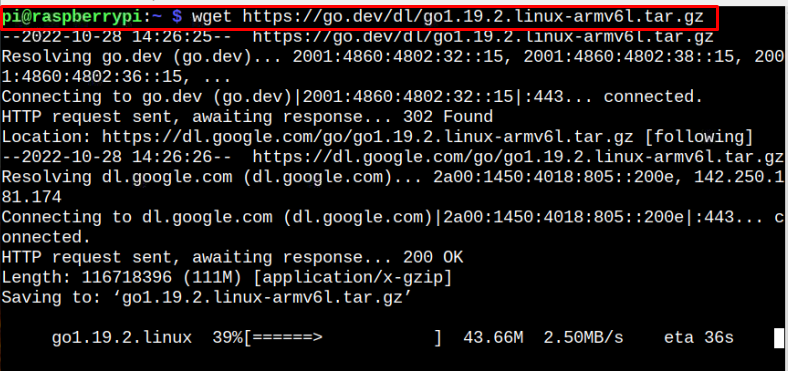
64Bit Raspberry Pi OSக்கு, நீங்கள் பதிவிறக்கலாம் போ பின்வரும் கட்டளையின் மூலம் tar.gz கோப்பு:
$ wget https: // go.dev / dl / go1.19.2.linux-arm64.tar.gzபடி 2: Go தொகுப்பை உள்ளூர் கோப்புறையில் பிரித்தெடுக்கவும்
நிறுவுவதற்கு போ ஒரு உள்ளூர் கோப்புறையில் தொகுப்பு, நீங்கள் பின்வரும் கட்டளையைப் பயன்படுத்த வேண்டும்:
$ சூடோ எடுக்கும் -சி / usr / உள்ளூர் - xzf go1.19.2.linux-armv6l.tar.gz 
படி 3: Go க்கான பாதையை உள்ளமைக்கவும்
இருக்கும் பாதையை நீங்கள் சேர்க்க வேண்டும் போ கோப்புகள் வைக்கப்பட்டுள்ளன, அதைச் செய்ய நீங்கள் பின்வரும் சுயவிவரத்தைத் திறக்க வேண்டும்:
$ நானோ ~ / சுயவிவரம்இந்தக் கோப்பின் கீழே பின்வரும் இரண்டு வரிகளைச் சேர்க்கவும்:
பாதை = $PATH : / usr / உள்ளூர் / போ / தொட்டிகோபத் = $HOME / போ
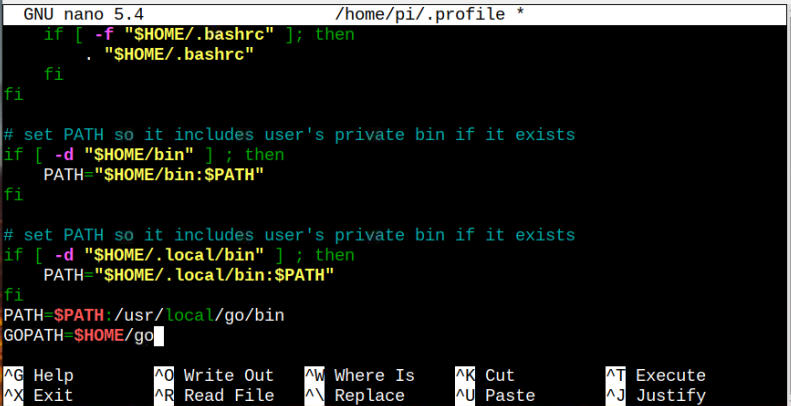
கோப்பைப் பயன்படுத்தி சேமிக்கவும் “CTR+X” விசைகள் பின்னர் அழுத்தவும் 'ஒய்' .
படி 4: மாற்றங்களைப் புதுப்பிக்கவும்
மாற்றங்களைப் புதுப்பிக்க, பின்வரும் கட்டளையைப் பயன்படுத்தவும்:
$ ஆதாரம் ~ / சுயவிவரம் 
மாற்றங்களைச் செய்த பிறகு, நீங்கள் உறுதிப்படுத்தலாம் போ பின்வரும் கட்டளையைப் பயன்படுத்தி பதிப்பு:
$ செல் பதிப்பு 
Raspberry Pi இலிருந்து Go ஐ அகற்று
நீக்க போ இந்த முறையிலிருந்து நிறுவப்பட்டால், அதை நீக்க பின்வரும் கட்டளையை இயக்க வேண்டும் போ அடைவு அமைந்துள்ளது '/usr.local' பாதை:
$ சூடோ rm -ஆர்.எஃப் / usr / உள்ளூர் / போ 
இது நீக்குகிறது போ உங்கள் ராஸ்பெர்ரி பை அமைப்பிலிருந்து.
முடிவுரை
போ பல்வேறு அளவிடக்கூடிய பயன்பாடுகளை உருவாக்க உதவும் ஒரு வலுவான நிரலாக்க மொழியாகும். இந்த மொழியை உங்கள் ராஸ்பெர்ரி பை அமைப்பில் இரண்டு முறைகளில் நிறுவலாம். ராஸ்பெர்ரி பை களஞ்சியத்தில் இருந்து தின் மூலம் நிறுவுவது முதல் முறை 'பொருத்தமான' நிறுவல் கட்டளை. முறை எளிதானது என்றாலும், இது சமீபத்தியதை நிறுவாது போ உங்கள் கணினியில் பதிப்பு. இரண்டாவது முறை, tar.gz கோப்பு மூலம், சமீபத்தியதை வெற்றிகரமாக நிறுவுகிறது போ உங்கள் ராஸ்பெர்ரி பை அமைப்பில் பதிப்பு.